
Apple 今天正式推出了 iPad 版的 Final Cut Pro,對於許多創作者、有行動需求的影片剪接工作者來說,肯定是會想要嘗試的一款全新 App,在我們實際把 iPad 版 Final Cut Pro 安裝在我們自己的 M2 iPad Pro 之前,先幫大家整理了外媒《MacRumors》的科技編輯在實際測試、使用後的心得分享。
我也把完整的心得影片放在文章的最下面。
01. 介面與操作
首先,iPad 版 Final Cut Pro 與過去大家熟悉的 Mac 版 Final Cut Pro 有著蠻大的差異。你可以能會以為大多數的選項和設定都會在相同的位置,但實際上並非如此。
例如,iPad 版的 Final Cut Pro 預覽視窗位於左側,Mac 版的則是在右側;此外,通常在左側的所有東西現在都在右側出現,這需要一些時間去適應,所以第一次使用時可能會感到有些不習慣。
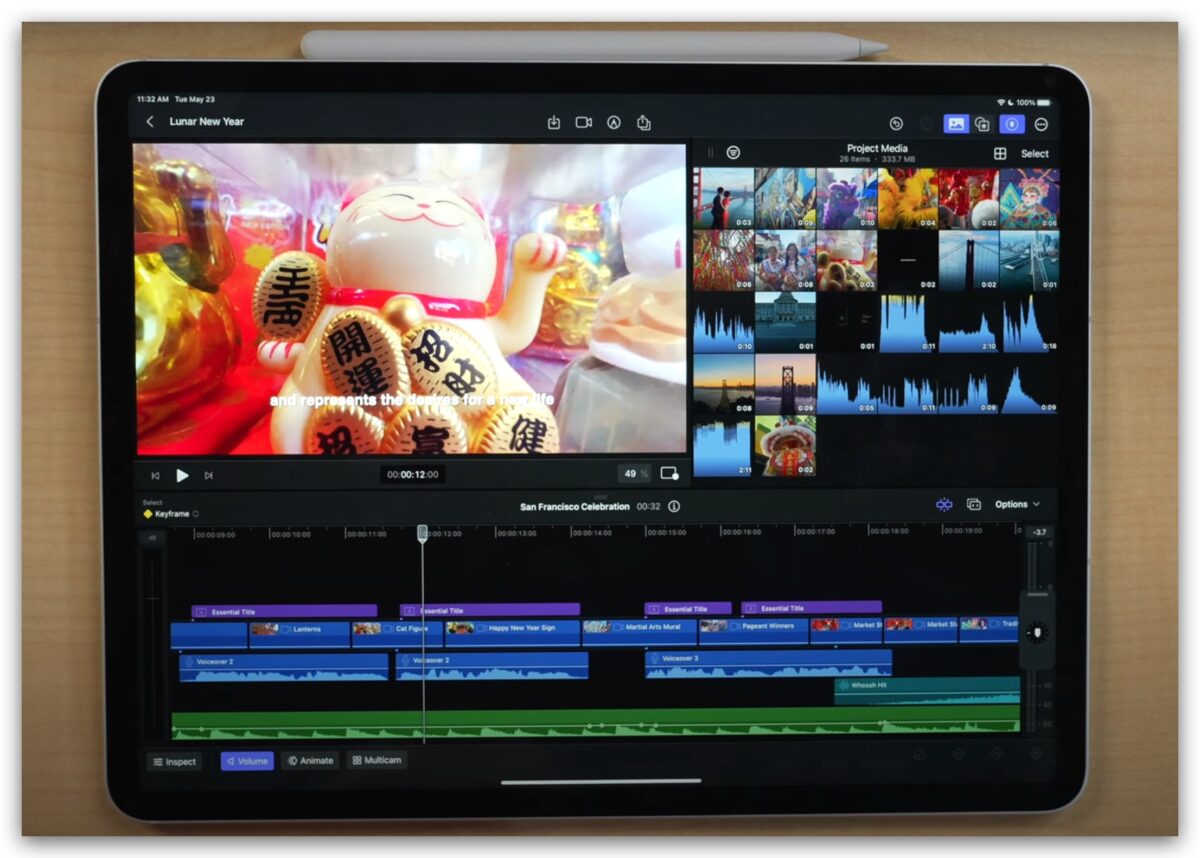
但我個人是認為介面的問題就是使用一陣子之後就可以習慣了,這倒不是什麼太困難的狀況,而且 Apple 會這樣調整,主要可能也是因為 Apple 認為左手比較不會被當成是主要操控的那隻手,所以把一些功能丟到左側去,右側就留給比較主要的功能使用。
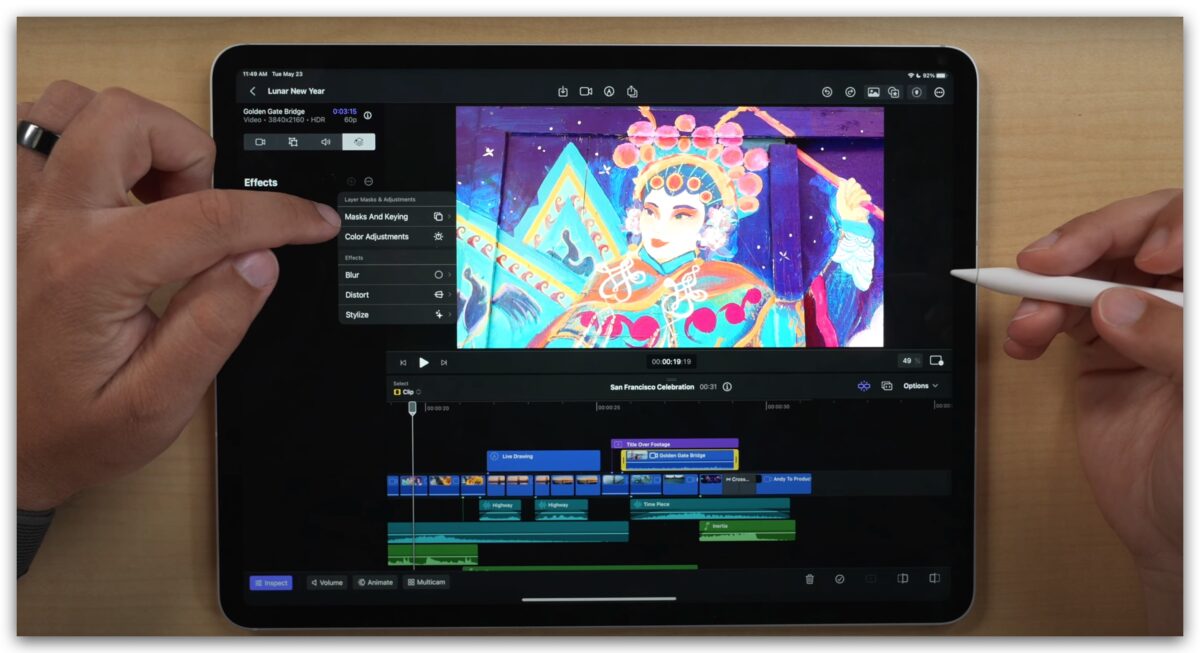
02. Apple Pencil 整合
iPad 版 Final Cut Pro 加入了一些新的功能,其中最令人感到有好奇的應該就是與 Apple Pencil 的整合。
這裡提到了兩個主要的功能,第一個是新的即時繪圖功能,你可以在影片上直接繪圖,而你所畫的內容會動畫化,把你繪製的過程以動畫的方式呈現。
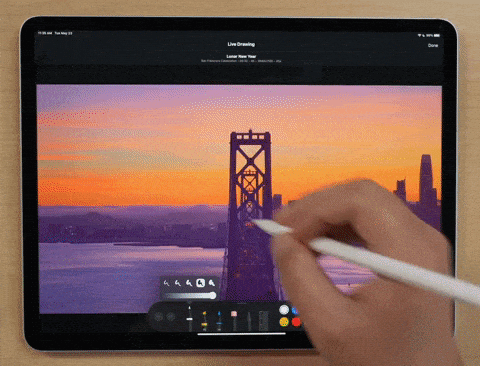
另一個是 Apple Pencil 懸浮功能,可以在時間軸、剪輯、效果預覽、選單選項等進行即時預覽,不需要實際觸碰和調整任何東西。這兩個功能都提供了一種全新的互動方式,讓影片編輯變得更直觀和有趣。
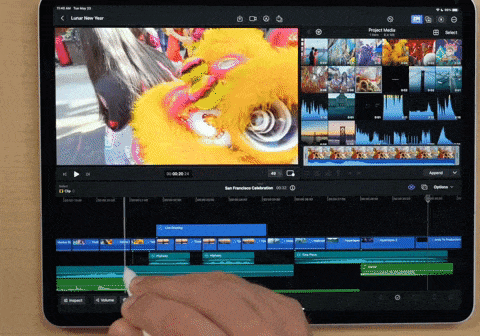
我個人是覺得即時繪圖的功能某些影片中蠻實用的,可以讓繪製的東西看起來像是 Gif 的感覺,尤其是在製作教學影片或是生活風格影片時很好用;但是懸浮功能我個人就覺得還好,要預覽畫面的時候直接在 Timeline 拖動時間軸也可以。
03. Jog Wheel 滾輪功能
另一個還蠻實用的功能是 jog wheel 滾輪,這是一個可以讓你更準確調整和編輯時間軸的工具。
這個功能在 iPad 上看起來很直覺,出現在畫面的右側,你可以任意調整他的位置,用手指頭按住並上下轉動,就可以調整 Timeline 的預覽位置,是一個很方便的工具。
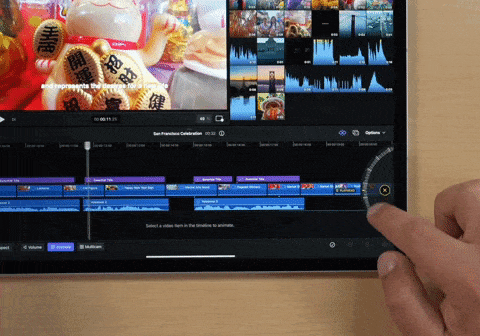
04. Pro Camera 模式
iPad 版的 Final Cut Pro 還有一個 Pro Camera 的模式,讓你可以直接利用 iPad 錄製影片並且輸入到 Final Cut Pro 中進行剪接,而且錄製的情況下還可以調整曝光、白平衡等設定。這個功能如果在未來的 iOS 更新中可以被放到 iPhone 的相機裡,應該會很有幫助,因為能夠手動調整這些設定一定會讓我們在拍攝影片時有更多的控制權。
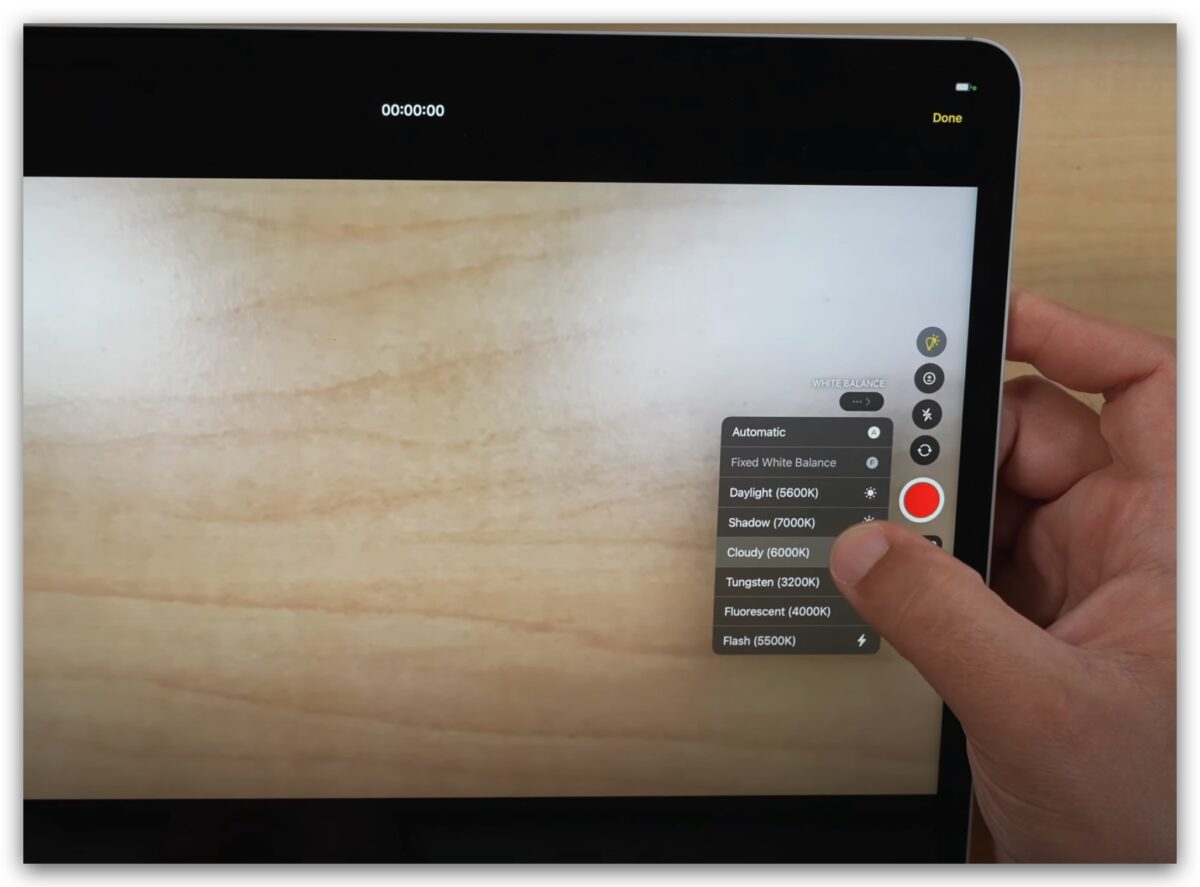
05. 機器學習
利用 iPad Pro 內的 Apple Silicon 晶片,iPad 版的 Final Cut Pro 提供了一些機器學習功能,例如場景移除遮罩。這個功能可以在不使用綠幕的情況下移除背景,這對於我們這些沒有專業設備的內容創作者來說,會是蠻有幫助的。
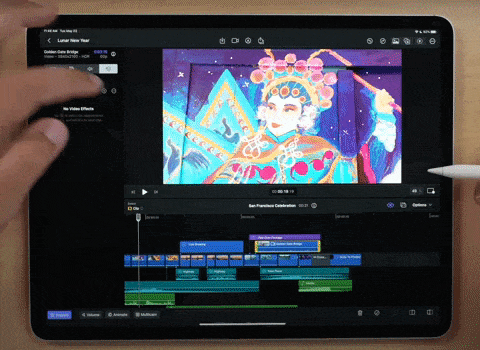
不過如果要去背的話,背景的乾淨程度還是很重要的,如果是綠幕或是藍幕會更好。
其他像是 Auto Crop 影片自動剪裁、Voice Isolation 可快速將人聲及背照噪音隔絕掉的功能也都蠻好用的。
06. 效果庫
Final Cut Pro for iPad 的效果庫提供了一些新的工具,包括效果、轉場、標題、背景、物件等。雖然這個效果庫還不夠豐富,預計 Apple 可能保留了某些效果或是內容,在之後的更新版本推出時,會陸續替 iPad 版的 final Cut Pro 加上吧。
像是現在很多影片都會呼籲的開啟小鈴鐺也有相對應的素材可以直接用。
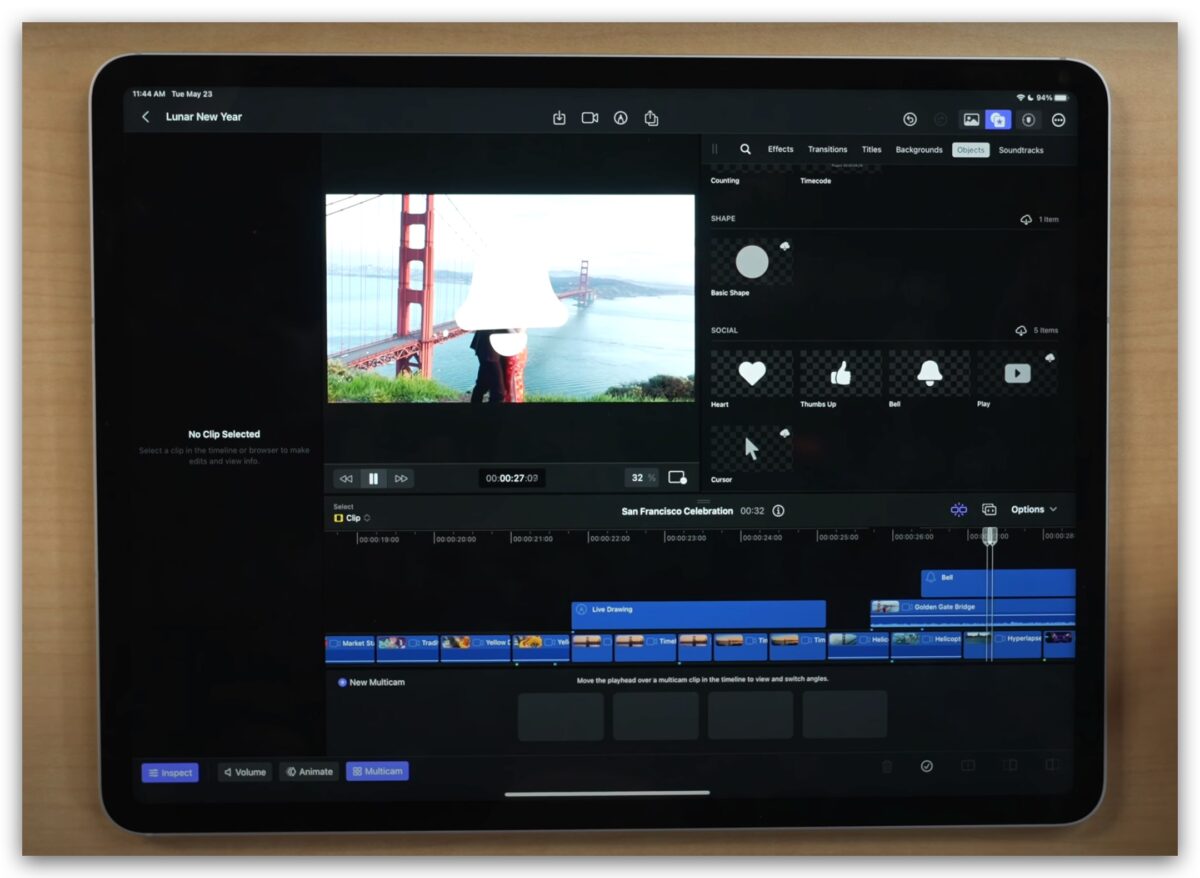
iPad 版 Final Cut Pro 如何安裝、購買
iPad 版的 Final Cut Pro 採用訂閱制的方案,當你第一次安裝完打開以後,會問你要不要試用,每個 Apple ID 都有 30 天的試用期,30 天結束後就會開始自動扣款。
iPad 版 Final Cut Pro 每個月的訂閱費用是每月 NT$150 元或每年 NT$1,490 元。
簡單、不太能算強大,但後勢可期
總結來說,iPad 版的 Final Cut Pro 是一款蠻有潛力的工具,提供了一種全新的方式來進行影片編輯。雖然初次使用時可能需要一些時間來適應介面上的不同,但大概 1、2 個小時熟悉以後,會發現它是一個蠻實用而且可以靈活使用的工具,而且針對 SDR 或 HDR 的支援度也很高,都可以直接使用;使用過程中也不怎麼會有 iPad 發熱的情況。
我個人非常期待看到 Apple 如何在未來的更新中如何進一步改良 iPad 版的 Final Cut Pro,畢竟目前看起來很多該有的功能都有,但還不算是到強大的地步,而我接下來也會花更多時間使用、研究它來創作我們相關的影片。無論你是一個專業的影片創作者,還是一個剛剛開始學習影片編輯的新手,都很推薦試試 Final Cut Pro for iPad 這款 App。
延伸閱讀》
- iPad 版的 Final Cut Pro 和 LumaFusion 哪個比較好?帶你初步比較一下
- iPad 版 Final Cut Pro、Logic Pro 正式推出!採訂閱制、5/24 開放下載
- Final Cut Pro 未來可能改成訂閱制,不再提供一次性購買
- LumaFusion 加入專業多機剪接功能,還可以幫你自動對同步
- LumaFusion 重大更新!增加 Scopes 示波器並改進 LUTs 套用規則
- iPad 上最強的剪接 App 《LumaFusion》很值得買
如果想知道更多關於 Apple 的消息、教學、小技巧或是科技新知,一定要點擊以下任一 LOGO,追蹤我們的 Facebook 粉絲團、訂閱 IG、YouTube 以及 Telegram。





